iPhone용 Keynote 사용 설명서

iPhone의 Keynote에서 빌드 순서 및 타이밍 변경하기
슬라이드에서 애니메이션화된 모든 대상체에 대한 빌드의 순서를 변경하거나, 여러 대상체가 나타나는 시점(예: 모든 대상체가 동시에 나타나도록 하거나 한 대상체가 먼저 나타나고 다른 대상체가 나타나도록 설정)을 지정할 수 있습니다.
빌드 순서는 매우 유연하게 변경할 수 있습니다. 다른 대상체의 빌드가 시작되기 전에 특정 대상체에 대한 모든 빌드가 재생되도록 할 수 있습니다. 또는 빌드를 교차 배치하여 한 대상체의 빌드가 다른 대상체의 빌드와 번갈아가며 나타나도록 할 수 있습니다.
화면 상단에서
 을 탭한 다음 애니메이션을 탭하십시오.
을 탭한 다음 애니메이션을 탭하십시오.화면 상단에서
 을 탭하십시오.
을 탭하십시오.빌드 순서를 변경하려면 해당 빌드를 길게 터치한 다음 새로운 위치로 드래그하십시오.
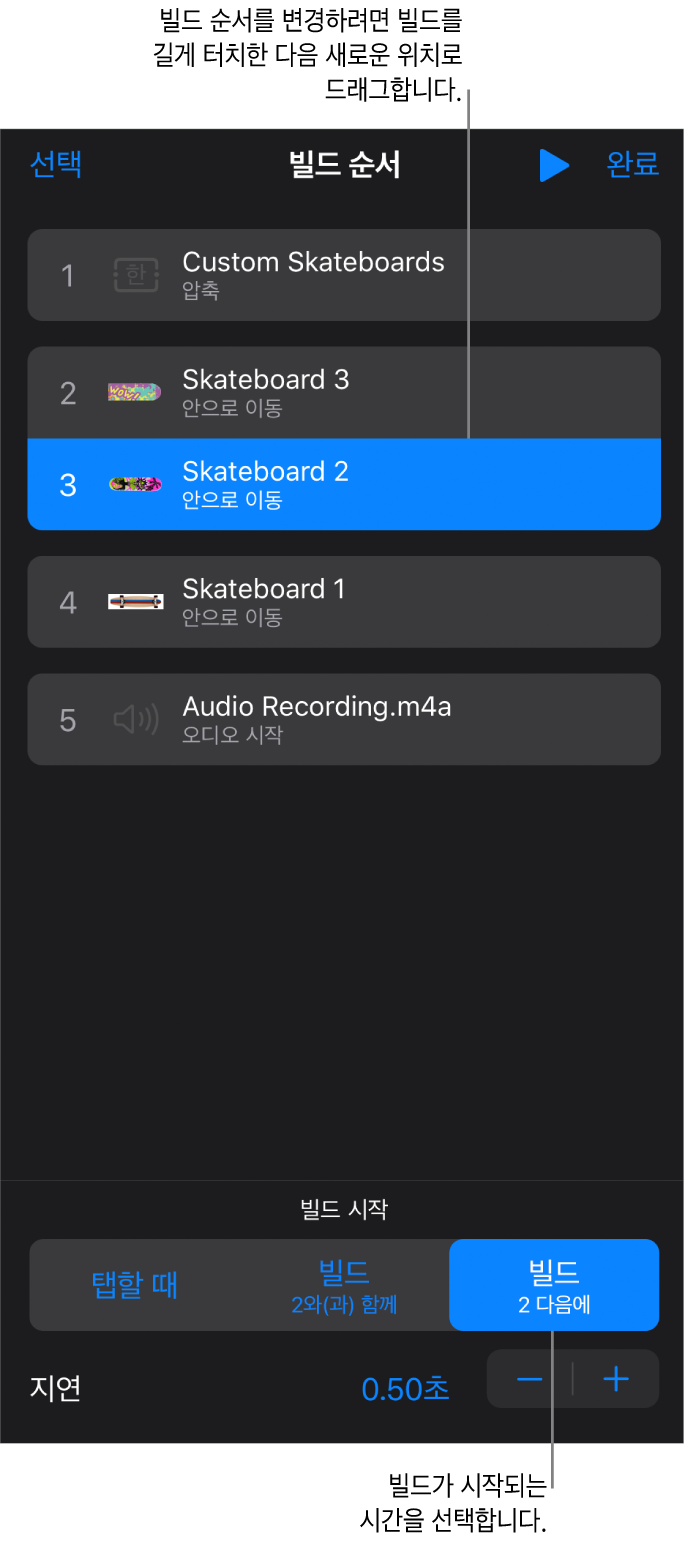
빌드의 타이밍을 변경하려면 해당 빌드를 탭한 다음 빌드 시작 아래에서 옵션을 탭하십시오.
전환 효과 다음에: 빌드가 슬라이드 전환 효과 후에 재생됩니다. 빌드가 재생되기 전 시간을 지정하려면 지연 옆에 있는
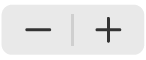 을 탭하십시오.
을 탭하십시오.탭할 때: 탭하면 빌드가 재생됩니다. 여러 개의 빌드를 탭할 때 재생하도록 설정한 경우 첫 번째 탭할 때 첫 번째 빌드가 재생되고 두 번째 탭할 때 두 번째 빌드가 재생됩니다.
이전 포함: 앞의 빌드와 동시에 해당 빌드가 재생됩니다. 인접한 빌드를 동시에 재생할 수 없는 경우 이 옵션을 사용할 수 없습니다.
이전 다음: 이전 빌드가 완료되면 해당 빌드가 재생됩니다. 빌드가 재생되기 전 시간을 지정하려면 지연 옆에 있는
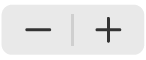 을 탭하십시오.
을 탭하십시오.
빌드와 관련된 옵션만 나타납니다. 예를 들어 전환 효과 다음에는 첫 번째 빌드에 대해서만 나타납니다.
애니메이션을 미리 보려면
 을 탭하십시오.
을 탭하십시오.발드 순서 목록 상단 오른쪽 모서리에서 완료를 탭한 다음, 화면 상단 오른쪽 모서리에서 완료를 탭하십시오.
여러 빌드를 한 번에 편집하려면 빌드 순서 목록 왼쪽 상단 모서리의 선택을 탭하십시오. 여러 빌드를 탭하여 선택한 다음 해당 빌드의 시간을 변경하십시오.